Perlu menghantar fail ke PC Linux lain pada rangkaian anda tetapi tidak mahu kecoh? Lihat Warpinator! Ia secara automatik boleh mengesan komputer pada rangkaian dan membolehkan anda menghantar dan menerima fail dengan mudah.
Dalam panduan ini, kami akan menunjukkan kepada anda cara memasang Warpinator pada PC Linux anda dan cara menggunakannya juga. Untuk bermula, pastikan anda mempunyai kedua-dua PC dihidupkan dan disambungkan ke rangkaian. Kemudian, ikuti arahan dalam tutorial.
Memasang Warpinator pada Linux
Warpinator ialah program yang sangat baik, tetapi ia tidak diprapasang pada mana-mana sistem pengendalian Linux utama. Atas sebab ini, kami perlu menyemak cara untuk menyediakannya pada komputer anda sebelum meneruskan panduan ini.

Terdapat beberapa cara untuk memasang apl Warpinator pada Linux. Boleh dikatakan cara terbaik untuk menyediakannya ialah melalui Flatpak. Jika anda tidak boleh menggunakan Flatpak, anda boleh membina dari sumber atau memasang melalui Arch Linux AUR.
Untuk memulakan pemasangan Warpinator pada PC Linux anda, lancarkan tetingkap terminal. Setelah tetingkap terminal dibuka, ikut arahan pemasangan baris arahan yang digariskan di bawah.
Flatpak
Semua orang harus cuba memasang Warpinator melalui Flatpak dari gedung aplikasi Flathub jika boleh. Sebabnya? Tidak perlu menyusun sebarang kod sumber atau apa-apa seperti itu. Hanya jalankan satu atau dua arahan dan selesai.
Untuk memulakan pemasangan Warpinator melalui Flatpak, anda mesti mempunyai masa jalan Flatpak dikonfigurasikan pada PC anda. Untuk mengkonfigurasinya, ikuti panduan ini mengenai subjek. Setelah Flatpak disediakan, jalankan dua arahan di bawah untuk memasang Warpinator pada komputer anda.
flatpak remote-add --if-not-exists flathub https://flathub.org/repo/flathub.flatpakrepo flatpak install flathub org.x.Warpinator
Arch Linux
Jika anda pengguna Arch Linux, anda akan dapat membina dan memasang Warpinator dengan pantas sebagai pakej Pacman asli terima kasih kepada Arch Linux AUR. Untuk memulakan proses, gunakan arahan Pacman untuk memasang kedua-dua pakej "Git" dan "Base-devel".
sudo pacman -S git base-devel
Selepas menyediakan dua pakej, gunakan arahan di bawah untuk memasang alat pembantu AUR Trizen. Trizen akan mengautomasikan dan memudahkan pemasangan pakej AUR, dan ia amat disyorkan, terutamanya apabila memasang Warpinator.
git klon https://aur.archlinux.org/trizen.git
cd trizen
makepkg -sri
Dengan Trizen dipasang, anda boleh memasang aplikasi Warpinator dengan cepat pada komputer anda dengan arahan trizen -S berikut .
trizen -S warpinator-git
Sumber Ubuntu/Debian
Walaupun kami mencadangkan pengguna Ubuntu dan Debian memasang aplikasi Warpinator melalui Flatpak, anda juga boleh membina kod daripada sumber dan memasangnya dengan cara itu. Begini cara melakukannya.
Mula-mula, pasang semua fail pergantungan yang diperlukan.
sudo apt install python3-grpc-tools python3-grpcio git build-essential buat meson python3-pip sudo pip3 install zeroconf
Seterusnya, muat turun kod sumber ke komputer anda menggunakan alat Git.
git klon https://github.com/linuxmint/warpinator.git
Pindah ke dalam folder kod menggunakan cd .
cd warpinator
Dapatkan cawangan Git yang sesuai.
git checkout 1.0.6
Bina kod sumber dan pasangkannya ke PC Linux anda menggunakan arahan meson dan ninja .
meson builddir --prefix=/usr ninja -C builddir sudo ninja -C builddir install
Hantar fail melalui rangkaian dengan Warpinator
Menghantar fail dari satu PC ke PC lain menggunakan Warpinator adalah sangat mudah. Begini cara melakukannya. Mula-mula, lancarkan apl pada kedua-dua komputer. Setelah apl dibuka pada kedua-dua mesin, Warpinator akan cuba mengesan komputer tersebut.
Benarkan Warpinator menemui komputer pada rangkaian yang turut menjalankan apl itu. Ini mungkin mengambil masa beberapa minit jika rangkaian anda perlahan, jadi tunggu sebentar. Apabila anda melihat sambungan dalam apl Warpinator, klik pada sambungan dengan tetikus.
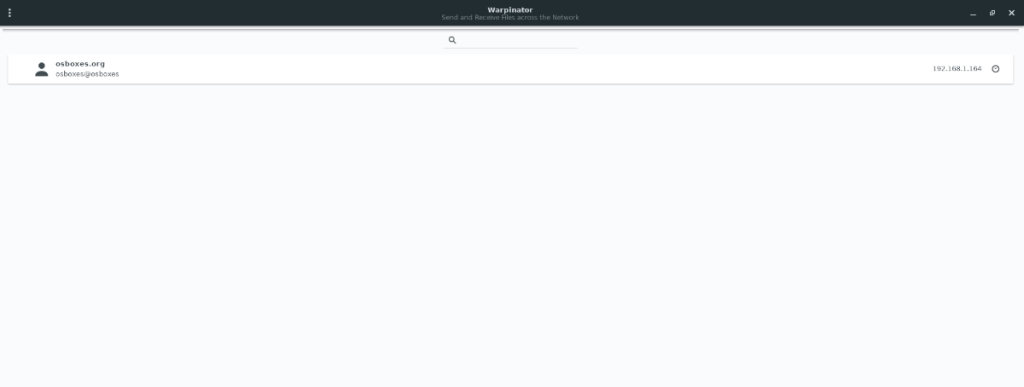
Selepas memilih PC jauh dalam UI Warpinator, anda akan mendapat gambaran keseluruhan PC jauh dalam Warpinator. Dari sini, cari butang "Hantar fail", dan klik padanya. Dengan memilih "Hantar fail", menu akan muncul.
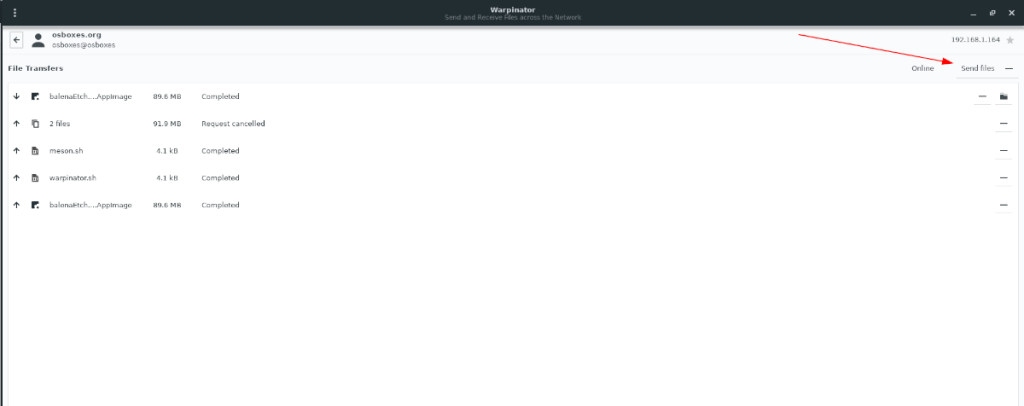
Dalam menu "Hantar fail", terdapat beberapa pilihan untuk dipilih, seperti "Kegemaran", "Terbaharu" dan "Semak imbas". Pilih butang "Semak imbas". Apabila memilih butang "Semak imbas", tetingkap pop timbul akan muncul pada skrin.
Menggunakan tetingkap pop timbul, semak imbas fail atau folder yang ingin anda hantar melalui rangkaian. Perlu diingat bahawa anda boleh beratur dalam beberapa pemindahan fail.
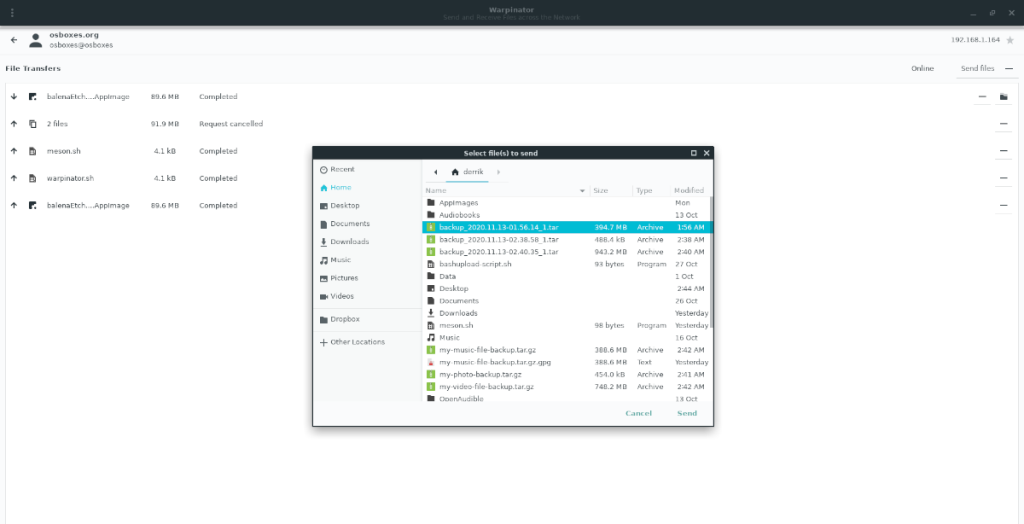
Sebaik sahaja pengguna telah memulakan pemindahan, pengguna di pihak penerima perlu membuka Warpinator, dan menyemak permintaan pemindahan fail mereka, dan menerima pemindahan itu. Apabila pemindahan diterima, Warpinator akan memuat turun fail ke folder "Warpinator" dalam direktori rumah.
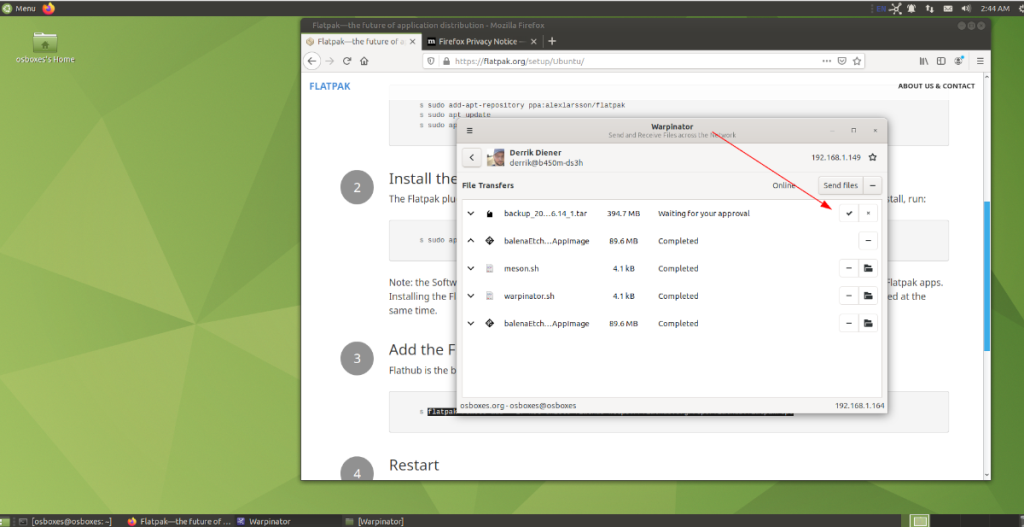
Untuk mengakses fail yang diterima, buka pengurus fail Linux, dan pilih folder "Warpinator".



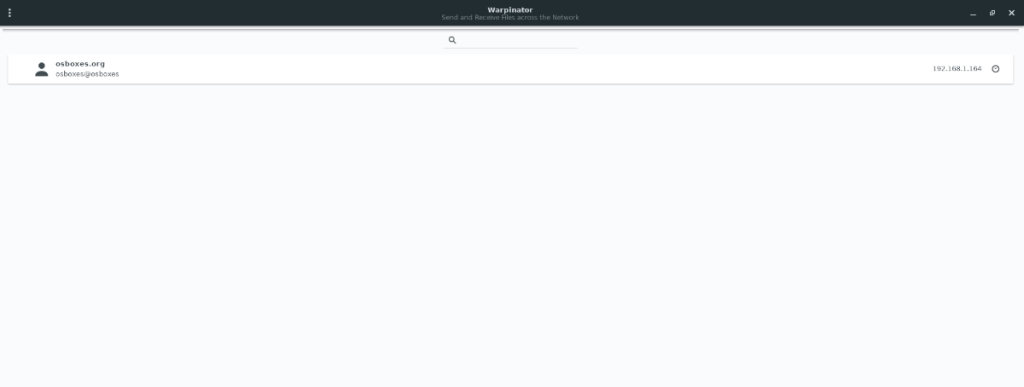
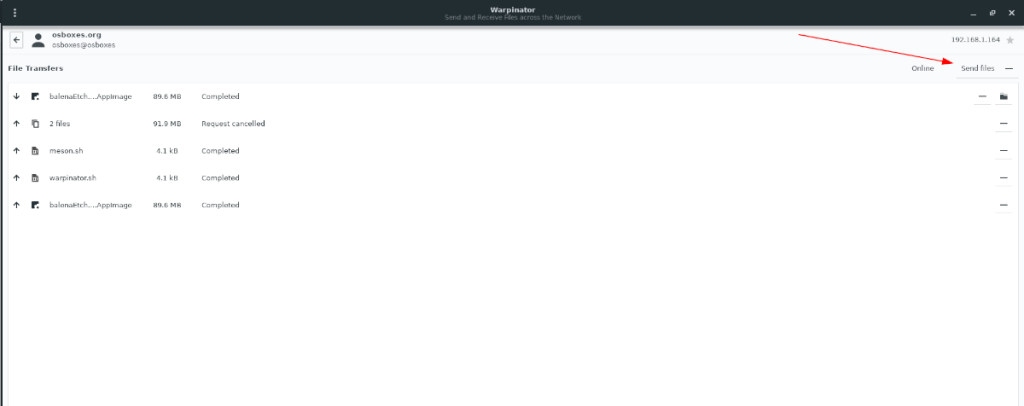
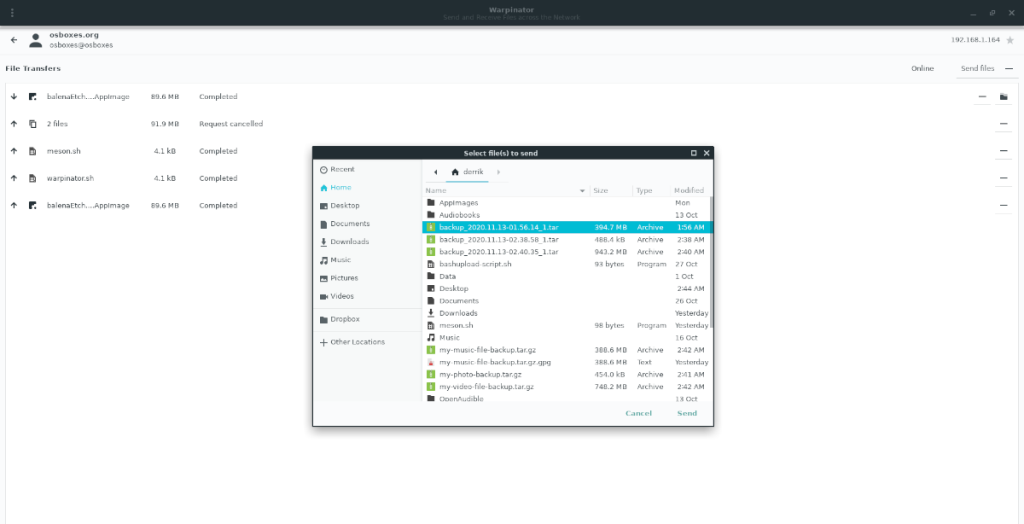
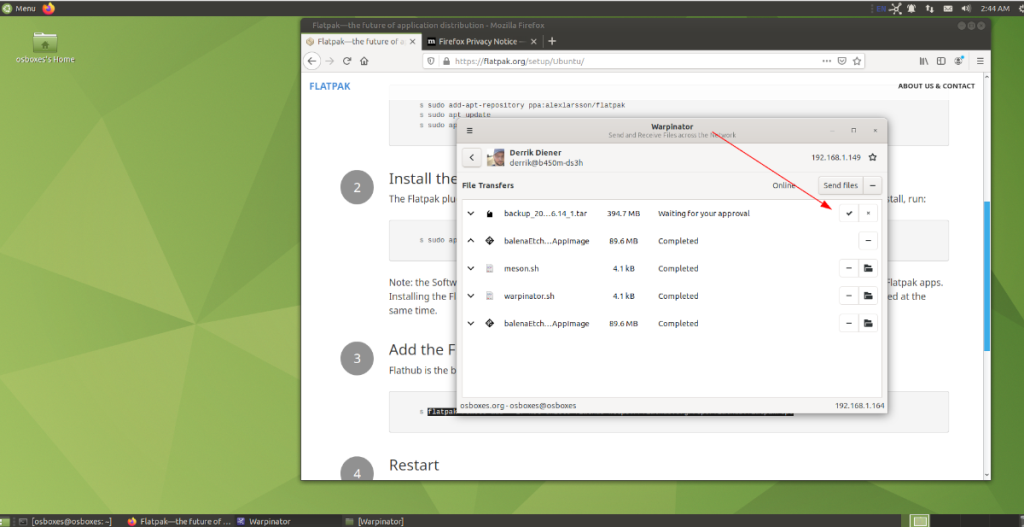



![Muat turun FlightGear Flight Simulator Secara Percuma [Selamat mencuba] Muat turun FlightGear Flight Simulator Secara Percuma [Selamat mencuba]](https://tips.webtech360.com/resources8/r252/image-7634-0829093738400.jpg)




